Recoger archivos de trabajo
Existen dos métodos para recoger archivos de trabajo terminados de las estaciones de trabajo de Alumno:
-
La opción Recogida rápida recuerda los últimos archivos enviados con Envío rápido y ofrece una forma rápida y sencilla para recoger trabajo al final de la sesión.
-
Recogida avanzada permite seleccionar los archivos para recuperar de una lista de operaciones predefinidas de Enviar/Recoger y ofrece una gran flexibilidad para seleccionar los Alumnos de los que se recogerá trabajo.
Para recoger trabajo utilizando Recogida rápida
-
Seleccione la pestaña de Planificador de trabajo en la cinta de opciones y haga click en Recoger trabajo.
-
Aparecerá el cuadro de diálogo de Recogida rápida.
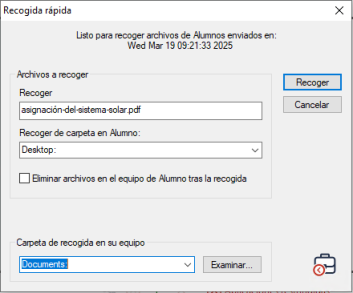
-
Especifique el nombre de archivo que desea recuperar, ej.:*.* o Test1.TXT;Test2.TXT
-
Especifique la carpeta donde están almacenados los archivos, ej.: C:\TEMP, y si desea eliminar el archivo de la estación de trabajo de Alumno después de que se haya recogido.
Nota: Los campos Recoger archivos y Recoger de la carpeta del alumno muestran los últimos archivos enviados utilizando el envío rápido. -
Para recoger el o los archivos deberá especificar la carpeta en el equipo del Tutor. Podrá elegir entre Escritorio o Documentos de la lista desplegable, o hacer click en Explorar para identificar una carpeta diferente.
-
Haga clic en Recoger.
-
Se mostrará el resultado de la operación para que pueda verificar que el trabajo se ha recogido correctamente.
-
Haga clic en Aceptar.
Para recoger trabajo utilizando Recogida avanzada
-
Seleccione la pestaña de Planificador de trabajo en la cinta de opciones y haga click en Enviar/Recoger trabajo.
-
Se abrirá el asistente Enviar/Recoger Trabajo.
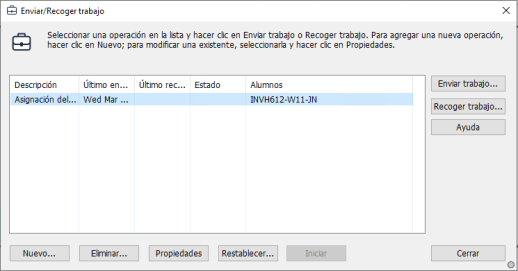
-
Seleccione una acción de la lista y haga clic en Recoger trabajo.
-
Aparecerá el cuadro de diálogo Seleccionar Alumnos.
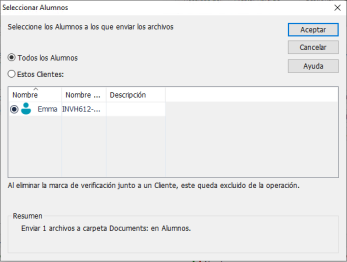
Seleccione los Alumnos en los que desee recuperar los archivos.
-
Haga clic en Aceptar.
-
Aparecerá el resultado de la operación para que pueda verificar que el trabajo se ha recogido correctamente.
-
Haga clic en Aceptar.
Consulte:
Para cambiar las propiedades de una acción
